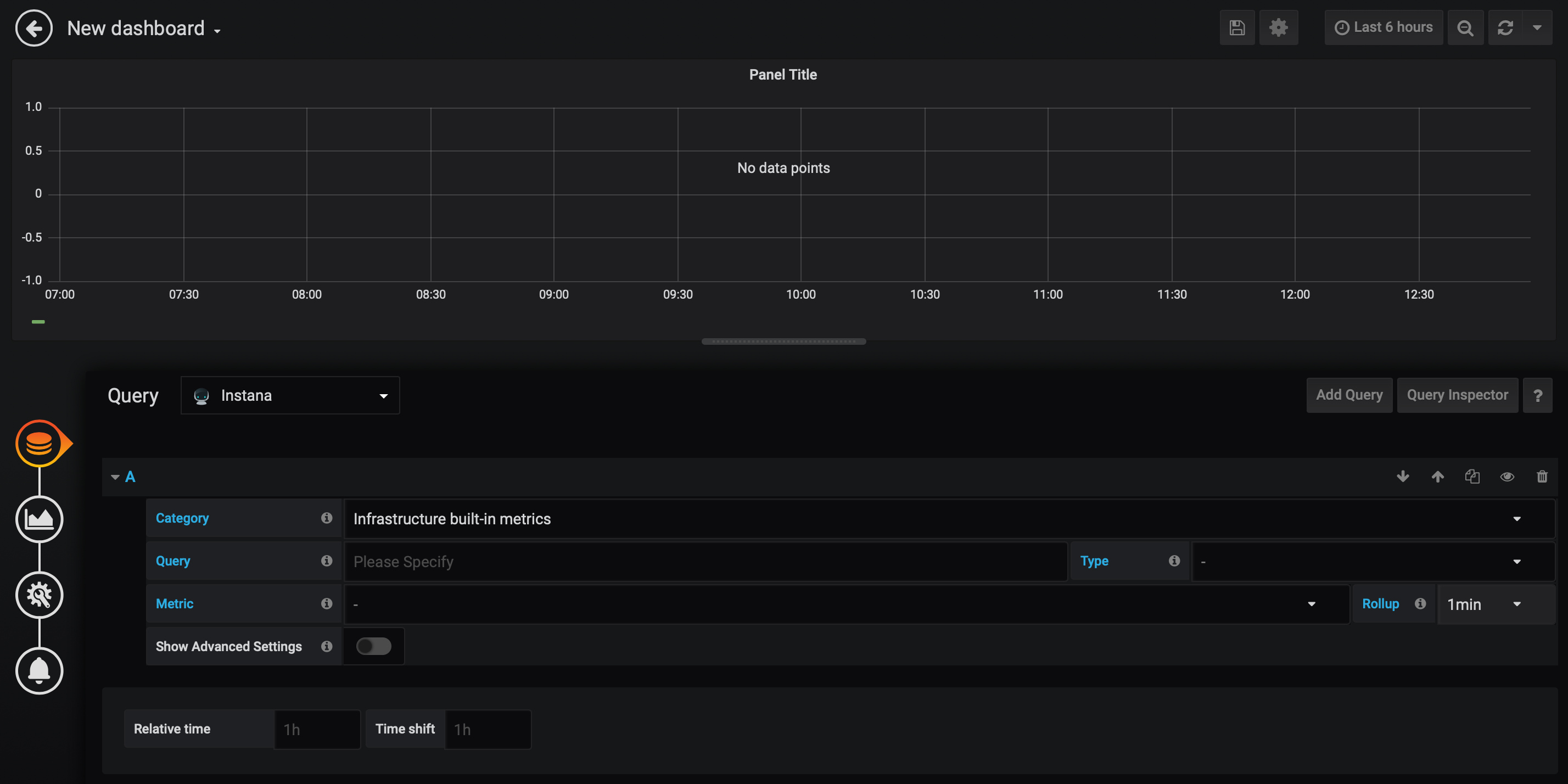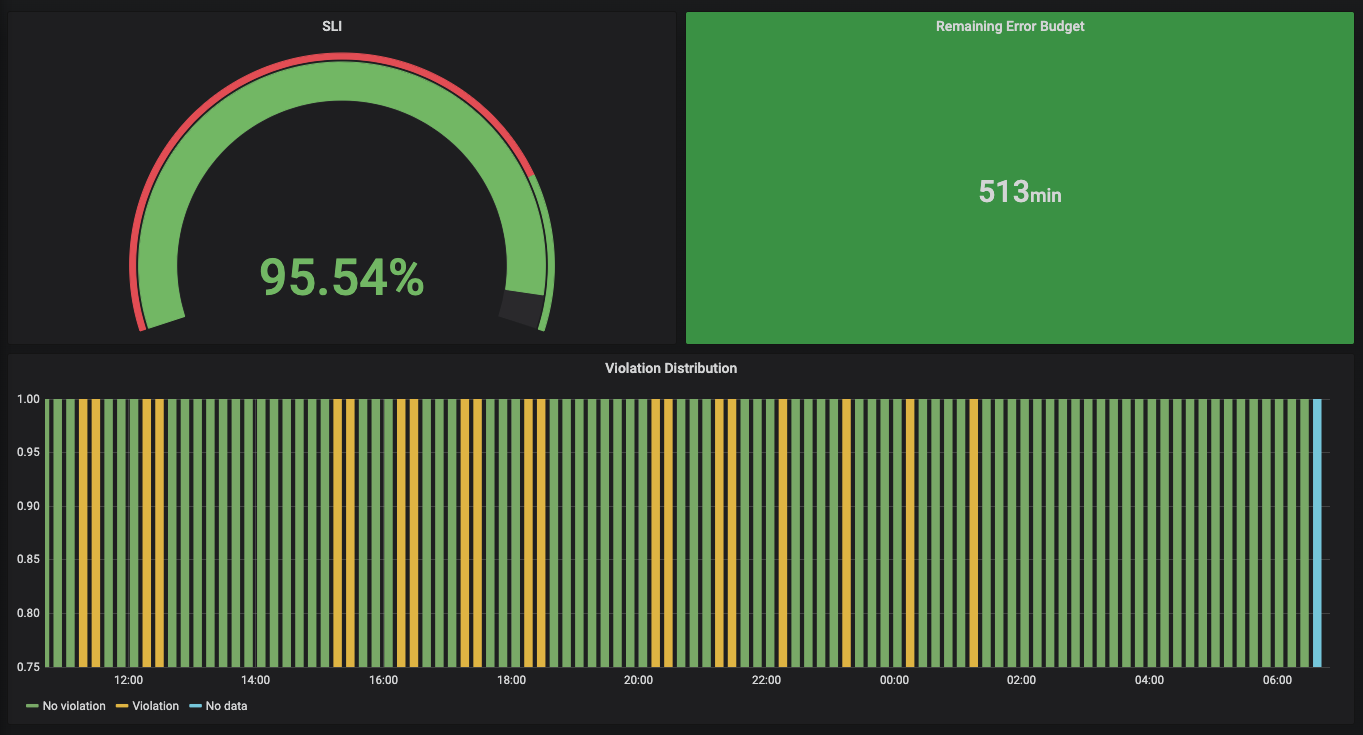插件 〉Instana
Instana
Instana 数据源
这是用于在 Grafana 中显示 Instana AI 驱动的动态应用 APM 指标的数据源。
要求
注意:建议使用 Grafana 10.0.0 或更高版本。
对于本地部署客户,需要 Instana Release 260 或更高版本。
功能
- 动态聚焦查询
- 应用和网站
- 可用类型和指标的自动补全
- 利用 Instana REST API
- 通过访问令牌保障安全
重大变更
安全信息存储
- 为了与 Grafana 团队的最新更新保持一致,所有安全信息(包括 API 密钥)现在应存储在
secureJsonData中,而不是jsonData中。
- 为了与 Grafana 团队的最新更新保持一致,所有安全信息(包括 API 密钥)现在应存储在
API 令牌迁移
- API 令牌(当前存储在
jsonData中)现已从版本 4.0.0 开始迁移到secureJsonData。这是一项重大变更,现有用户必须重新认证其数据源。
- API 令牌(当前存储在
配置页面更新
- 为了防止数据源中断,现有用户必须在配置页面上输入 URL 和 API 令牌进行重新认证。
迁移说明
重新认证步骤
- 访问配置页面,并为每个数据源重新输入 URL 和 API 令牌。
代理认证
- 认证现在仅通过数据源代理方法进行。通过代理进行认证是我们数据源插件中唯一的选项。
Grafana 版本要求
- 此版本 (4.0.0) 现在是 instana-grafana-datasource 的基础版本,需要 Grafana 10.0.0 或更高版本。
API 令牌重置
- 凭据保存后,API 令牌将存储在服务器上。用户可以使用提供的重置密钥按钮选择重置 API 令牌。
附加说明
- 确保所有现有数据源都经过重新认证,以防止中断。
- 请查阅更新的文档,了解与认证变更相关的任何附加信息或故障排除步骤。
感谢您在此过渡期间的理解与合作。如果您遇到任何问题或疑问,请联系我们的支持团队。
感谢您使用 instana-grafana-datasource!
故障排除
进行故障排除时,请在 https://www.ibm.com/mysupport 上提交工单,以尽快解决您的问题/疑问。
正在寻找答案和最佳实践?请访问我们的 IBM Instana 社区。
配置
此数据源使用 Instana REST API 查询指标值。首先,您需要生成一个 API 令牌。结合您的 Instana 帐户 URL(例如 https://prod-acme.instana.io)使用此令牌。
要使用 Grafana 服务器作为代理来查询 Instana REST API,请勾选 使用代理。
要启用离线快照的指标,请勾选 启用离线快照。对于本地部署客户,需要 Instana Release 260。
配置允许设置此插件提供的不同类别的限制。可以输入数字值,以确保查询不会超过查询窗口大小的特定量。这在遇到 Grafana 性能问题时非常有用。

使用方法
查询编辑器

首先,输入动态聚焦查询。这与 Instana 仪表盘中使用的查询完全相同;您可以在 Instana 中测试查询,然后将其复制并粘贴到 Grafana 中。注意 Grafana 数据源插件目前不支持保存的过滤器。
基础设施内置指标
输入查询后,可用类型下拉列表将自动填充,选择您想要的类型。
当您选择类型时,可用指标下拉列表将自动填充,选择您想要的指标。
如果您的动态聚焦查询匹配多个实例,则返回的数据集将包含所有匹配实例的指标,提供如下图所示的包含多个绘图的图表。

基础设施自定义指标
要选择匹配您查询的自定义指标,您需要从类别下拉列表中选择“基础设施自定义指标”,这将自动填充可用类型下拉列表。
当您选择类型时,可用指标下拉列表将自动填充,选择您想要的指标。由于自定义指标可能数量巨大,您可以指定一个可选过滤器来减少到相应的子集。
如果您的动态聚焦查询匹配,则返回的数据集将包含指标,提供如下图所示的图表。

更改图例格式
要调整图例显示,您可以提供自己的“图例格式”。支持替换的值包括
- $label - 实体标签
- $host - 对应主机的 MAC 地址
- $pid - 对应 PID
- $timeShift - 对应时间偏移
- $metric - 显示的指标
- $type - 实体类型
- $name - 标签替代
- $index - 列表中索引
基础设施分析
对于自行托管的安装,此端点组需要 BeeInstana。请参阅此文档以了解如何启用 BeeInstana。
要选择基础设施分析指标,您需要从类别下拉列表中选择“基础设施分析”。这将填充其他下拉列表。
“实体类型”下拉列表将包含按实体名称排序的所有实体类型的列表。选择实体类型后,可用指标下拉列表将自动填充。
您应该在“分组依据”文本框中提供适当的分组依据标签。您可以在 Instana 仪表盘中轻松找到“分组依据标签”选项。然后选择您想要的指标。
大多数指标将具有多个聚合类型(SUM、MEAN 等),可以从中选择合适的类型。
我们目前在基础设施分析中完全支持过滤。要使用此功能,您必须在“TagFilterExpression”文本框中填充一个 tagFilterExpression,其中包含期望的过滤器对象数组。您可以轻松地从 Instana 基础设施分析仪表盘的 API 查询会话下的 JSON 树中获取 tagFilterExpression。
语法
{
"type": "EXPRESSION",
"logicalOperator": "AND",
"elements": [
{
"type": "TAG_FILTER",
"name": "<tag-name>",
"operator": "EQUALS",
"entity": "NOT_APPLICABLE",
"value": "<desired-value>",
"tagDefinition": {
"name": "<tag-name>",
"type": "STRING",
"path": [
{ "label": "<Category>" },
{ "label": "<Tag>" }
],
"availability": []
}
}
]
}
如果您的选择匹配,则返回的数据集将包含指标,提供如下图所示的图表。
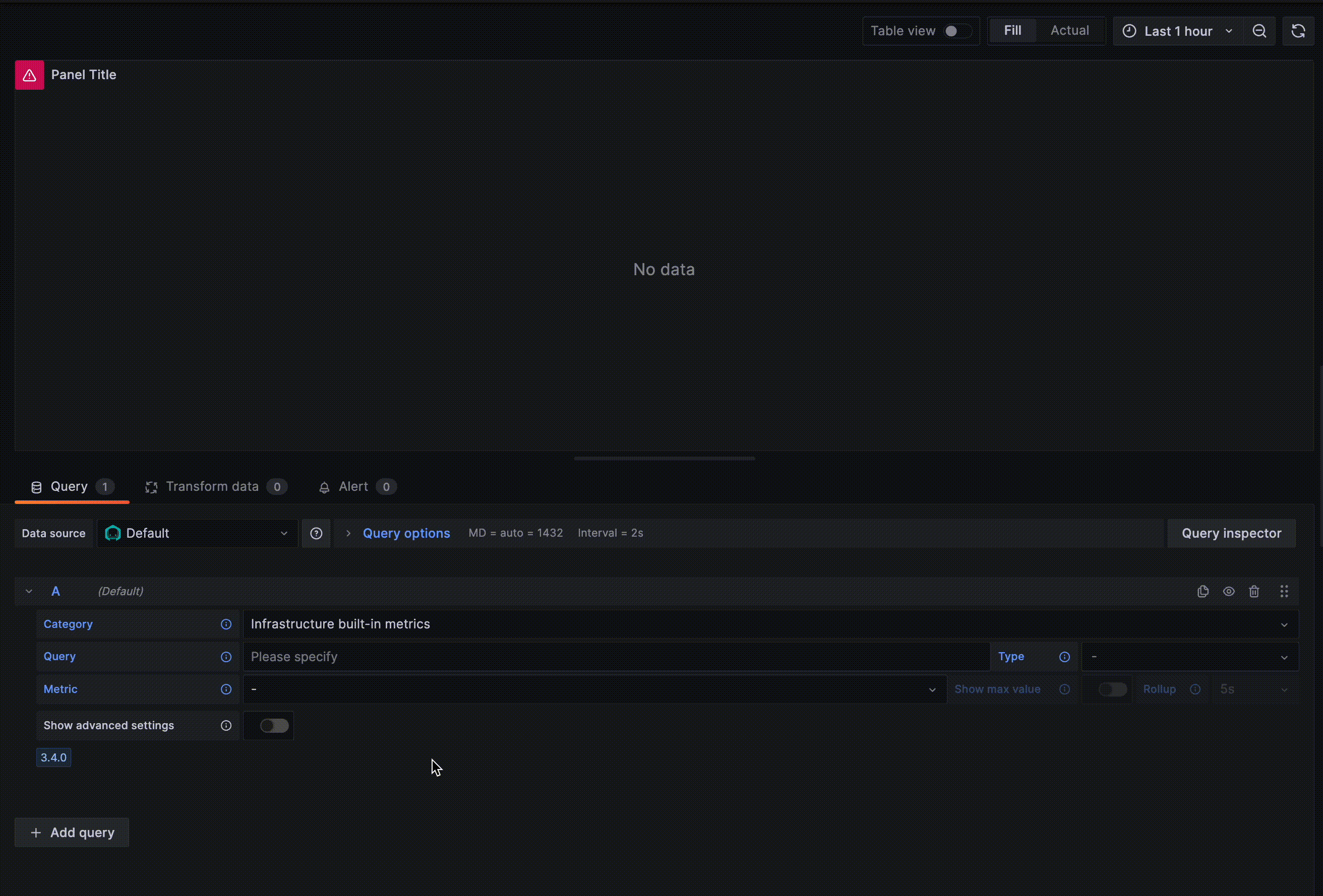
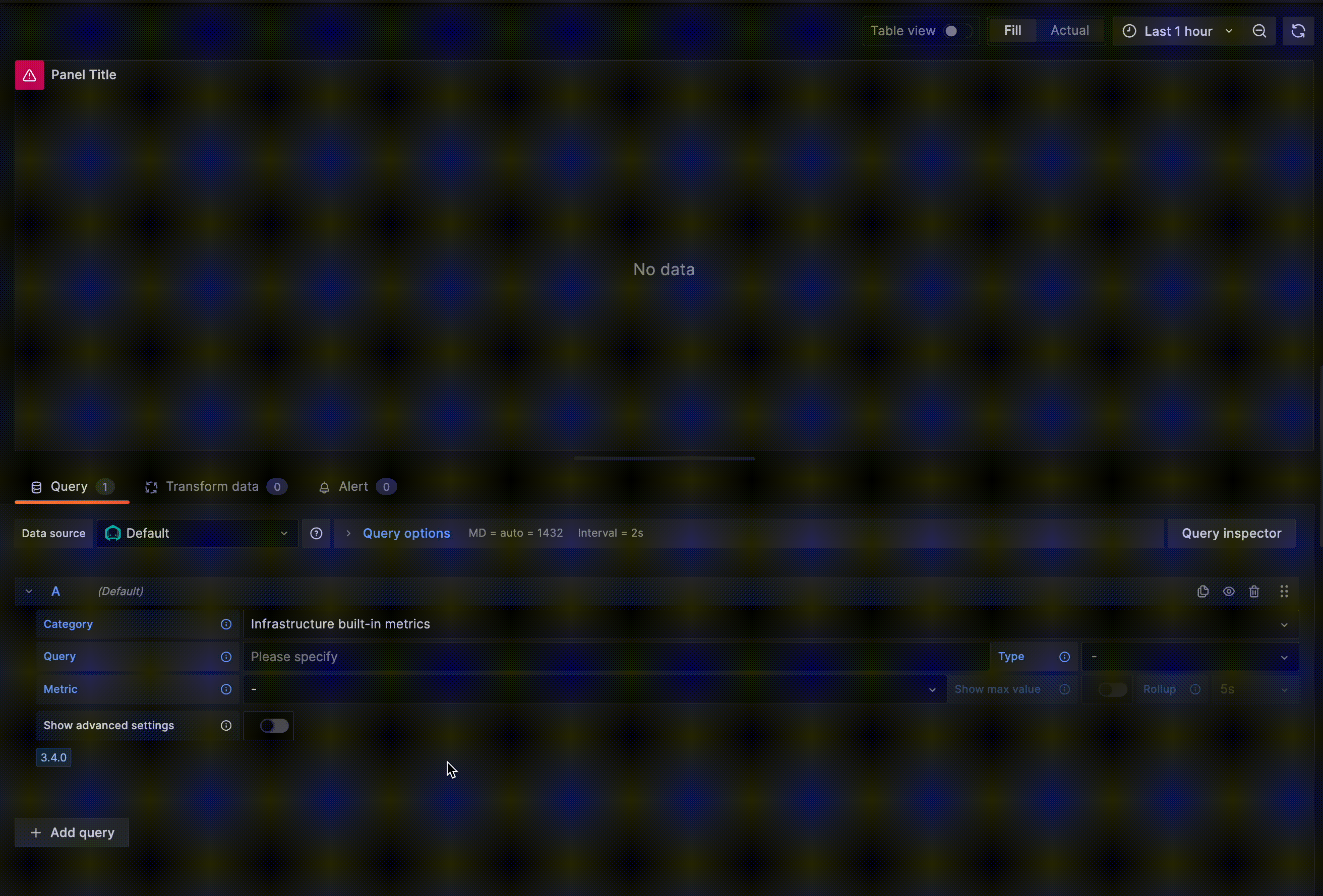
应用指标
获取与一个或多个应用程序相关的指标的简单版本。选择应用程序和指标后,将绘制图表(参见下例)。应用程序旁边的图标指示显示的信息是基于应用程序消费者执行的调用(INBOUND)还是基于应用程序内部(由消费者和内部)执行的所有调用(ALL)。这些选项仅在选择了应用程序后才启用。

更改图例格式
要调整图例显示,您可以提供自己的“图例格式”。支持替换的值包括
- $label - 实体标签
- $application - 应用标签
- $timeShift - 对应时间偏移
- $metric - 显示的指标
- $key - 包含聚合和汇总的指标键
- $index - 列表中索引
如果未提供自定义格式,将显示默认标签 '$label ($application) $metric'。
服务指标
允许显示与服务相关的指标。服务可以独立选择,也可以与应用程序视角结合选择,以显示更详细的指标数据。一旦选择了应用程序,可能的服务的下拉菜单将重新加载,并仅显示所选应用程序实际使用的服务。结合应用程序,可以指示显示的信息是基于应用程序消费者执行的调用(INBOUND)还是基于应用程序内部(由消费者和内部)执行的所有调用(ALL)。这些选项仅在选择了应用程序后才启用。如果仅选择了服务(未选择任何应用程序),则显示的信息将基于应用程序内部(由消费者和内部)执行的所有调用。这与是否选择了服务无关。

更改图例格式
要调整图例显示,您可以提供自己的“图例格式”。支持替换的值包括
- $label - 实体标签
- $service - 服务标签(如果已选择)
- $application - 应用标签(如果已选择)
- $timeShift - 对应时间偏移
- $metric - 显示的指标
- $key - 包含聚合和汇总的指标键
- $index - 列表中索引
如果未提供自定义格式,将显示默认标签 '$label ($service) $metric'。
端点指标
允许显示与端点相关的指标。端点可以独立选择,也可以与应用程序视角和服务结合选择,以显示更详细的指标数据。由于多个端点可能具有相同的名称,建议先选择一个应用程序,然后选择一个服务,最后选择一个端点,以确保选择正确的端点。每次更改服务和应用程序时,可能的选项都会重新加载并缓存。结合应用程序,可以指示显示的信息是基于应用程序消费者执行的调用(INBOUND)还是基于应用程序内部(由消费者和内部)执行的所有调用(ALL)。这些选项仅在选择了应用程序后才启用。如果仅选择了端点(未选择任何应用程序),则显示的信息将基于应用程序内部(由消费者和内部)执行的所有调用。这与是否选择了服务无关。

更改图例格式
要调整图例显示,您可以提供自己的“图例格式”。支持替换的值包括
- $label - 实体标签
- $application - 应用标签(如果已选择)
- $service - 服务标签(如果已选择)
- $endpoint - 端点标签
- $timeShift - 对应时间偏移
- $metric - 显示的指标
- $key - 包含聚合和汇总的指标键
- $index - 列表中索引
如果未提供自定义格式,将显示默认标签 '$label ($endpoint) $metric'。
分析应用调用
要选择应用指标,您需要从类别下拉列表中选择“分析应用调用”。这将填充其他下拉列表。
“应用”下拉列表将包含按名称排序的所有应用的列表。
大多数指标将具有多个聚合类型(SUM、MEAN 等),您可以选择使用哪种类型。
还可以通过“添加过滤器”添加附加过滤器。多个过滤器使用“AND”连接。
如果您的选择匹配,则返回的数据集将包含指标,提供如下图所示的图表。

如果获取的指标超过 20 个,将出现警告提示并非显示所有结果。添加过滤器以缩小数据范围。
更改图例格式
要调整图例显示,您可以提供自己的“图例格式”。支持替换的值包括
- $label - 实体标签
- $application - 应用标签
- $timeShift - 对应时间偏移
- $metric - 显示的指标
- $key - 包含聚合和汇总的指标键
- $index - 列表中索引
如果未提供自定义格式,将显示默认标签 '$label ($application) $metric'。
分析网站
要选择 EUM 网站指标,您需要从类别下拉列表中选择“分析网站”。这将填充其他下拉列表。
“网站”下拉列表将包含按页面加载量排序的所有网站的列表。
大多数指标将具有多个聚合类型(SUM、MEAN 等),您可以选择使用哪种类型。
还可以通过“添加过滤器”添加附加过滤器。多个过滤器使用“AND”连接。
如果您的选择匹配,则返回的数据集将包含指标,提供如下图所示的图表。

将显示默认标签 '$label ($website) $metric'。
分析移动应用
要选择 EUM 移动应用指标,您需要从类别下拉列表中选择“分析移动应用”。这将填充其他下拉列表。
“移动应用”下拉列表将包含按会话启动次数排序的所有移动应用的列表。
大多数指标将具有多个聚合类型(SUM、MEAN 等),您可以选择使用哪种类型。
还可以通过“添加过滤器”添加附加过滤器。多个过滤器使用“AND”连接。
如果您的选择匹配,则返回的数据集将包含指标,提供如下图所示的图表。
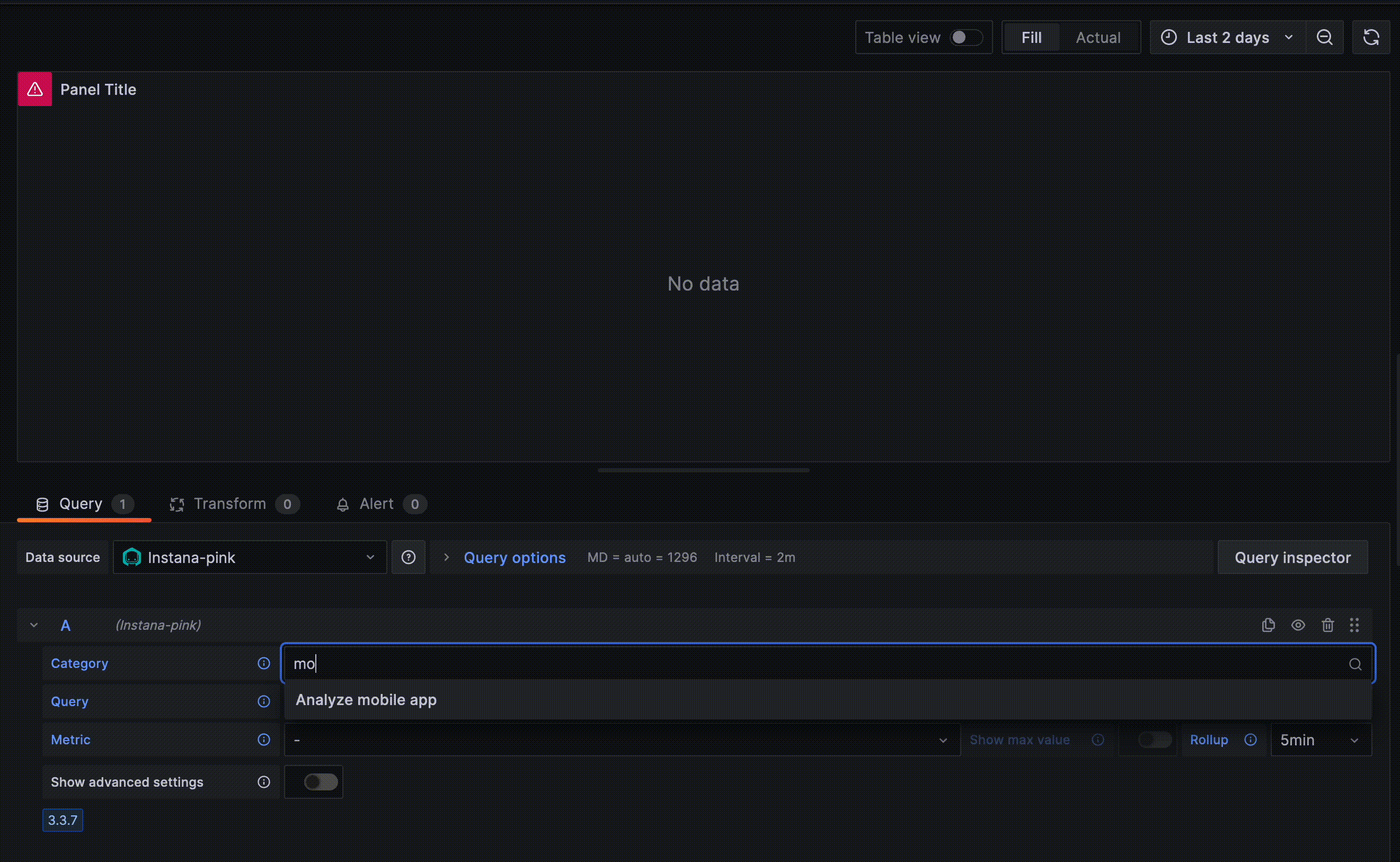
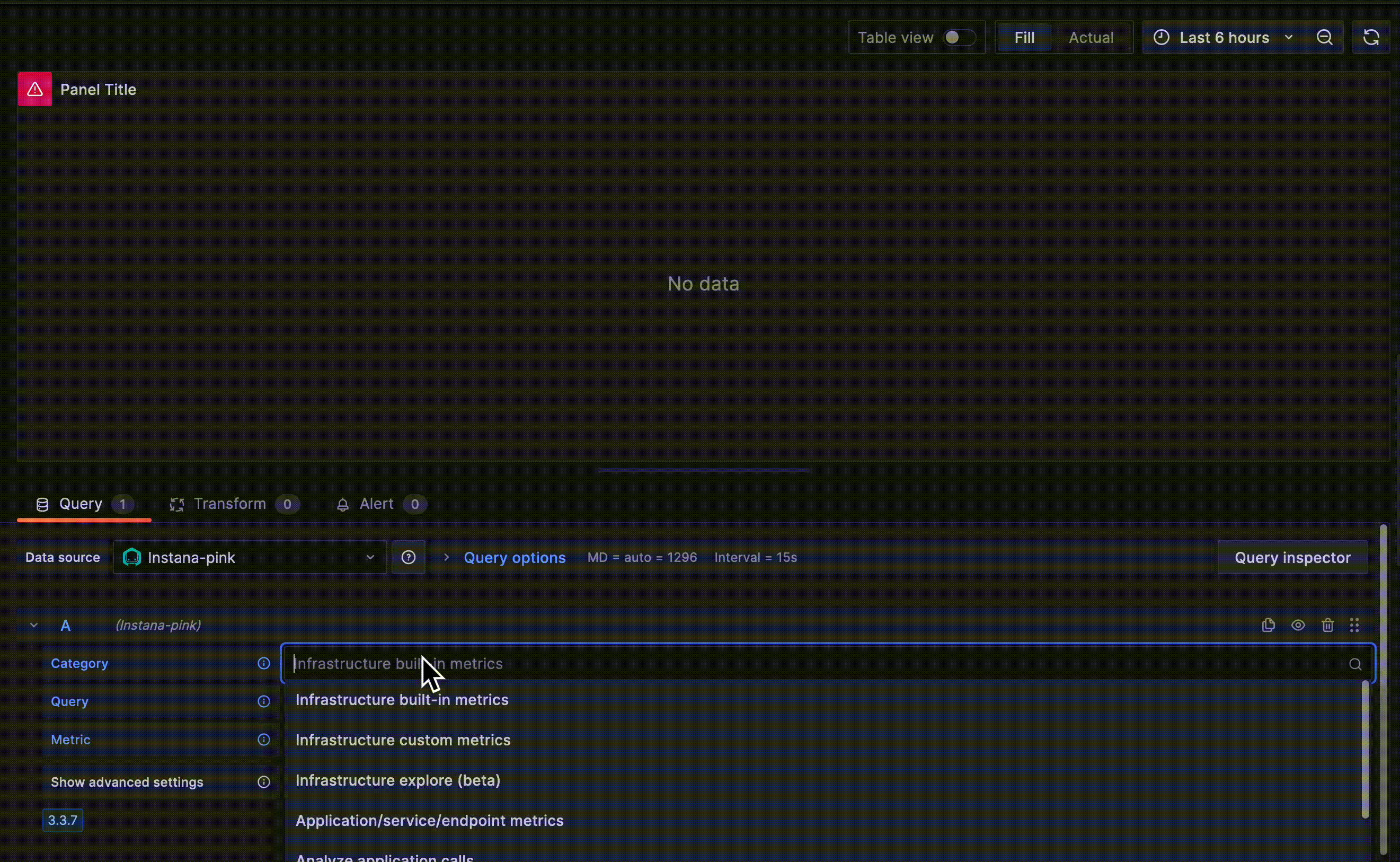
更改图例格式
要调整图例显示,您可以提供自己的“图例格式”。支持替换的值包括
- $label - 实体标签
- $website - 网站标签
- $type - 实体类型
- $timeShift - 对应时间偏移
- $metric - 显示的指标
- $key - 包含聚合和汇总的指标键
- $index - 列表中索引
如果未提供自定义格式,将显示默认标签 '$label ($website) $metric'。
SLO 信息
Instana 将两种服务级别信息集合到 Grafana 中。
服务级别目标 (beta),根据配置中的预定义 SLO 目标,包括
- 服务级别状态(单一数值)
- 预定义服务级别目标(单一数值)
- 总错误预算(单一数值)
- 剩余错误预算(单一数值)
- 已用错误预算(单一数值)
- 错误图表/错误预算消耗(时序)
- 错误预算累计图表(时序)
- 错误预算剩余图表(时序)
- 违规图表(时序)
服务级别目标小组件,根据参数中给定的 SLO 目标,包括
- SLI(单一数值)
- 剩余错误预算(单一数值)
- 时序(时序中的违规)
它们都可以从指标类别下拉列表中选择。相应地,可以选择 SLO/SLI 配置和数值类型进行显示。
它们之间的区别在于,来自 Service level objectives widgets 的 SLI 配置没有定义 SLO 目标。如果选择 Service level objectives widgets,则需要将 SLO(目标)作为参数。另一方面,来自 Service levels objectives (beta) 的 SLO 配置已经预定义了 SLO 目标,无需额外步骤来定义用于计算的 SLO 目标。此外,Service levels objectives (beta) 提供了比 Service level objectives widgets 更多的指标和图表。
下图展示了包含来自 服务级别目标 (beta) 类别的指标的仪表盘外观

下图展示了选择来自 服务级别目标小组件 类别的指标时的仪表盘外观

Singlestat 可视化
使用“Singlestat”可视化时,可以选择额外的指标聚合。要显示正确的 SUM 指标,需要在两个不同的地方进行配置
- 在指标选择时:“SUM” 以调整我们平均计算的汇总值
- 在 Singlestat 配置时:“Total” 以告诉面板聚合所有给定值

表格可视化
使用“表格”可视化时,可以选择额外的指标聚合。

使用时间偏移选项
时间偏移选项允许针对每个查询回溯到不同的时间点。
此新功能可用于比较两个相同的查询,其中一个显示前一天的查询结果。

自定义粒度
此插件还支持选择不同的粒度值,以便更深入地查看指标。

聚合支持
在查询级别聚合图表,并选择显示所有内容或仅显示聚合图表。

在 Grafana Cloud 上安装 Instana
在 Grafana Cloud 实例上安装插件只需一键完成;更新也一样。很酷吧?
请注意,插件可能需要最多 1 分钟才能显示在您的 Grafana 中。
在 Grafana Cloud 实例上安装插件只需一键完成;更新也一样。很酷吧?
请注意,插件可能需要最多 1 分钟才能显示在您的 Grafana 中。
在 Grafana Cloud 实例上安装插件只需一键完成;更新也一样。很酷吧?
请注意,插件可能需要最多 1 分钟才能显示在您的 Grafana 中。
在 Grafana Cloud 实例上安装插件只需一键完成;更新也一样。很酷吧?
请注意,插件可能需要最多 1 分钟才能显示在您的 Grafana 中。
在 Grafana Cloud 实例上安装插件只需一键完成;更新也一样。很酷吧?
请注意,插件可能需要最多 1 分钟才能显示在您的 Grafana 中。
在 Grafana Cloud 实例上安装插件只需一键完成;更新也一样。很酷吧?
请注意,插件可能需要最多 1 分钟才能显示在您的 Grafana 中。
在 Grafana Cloud 实例上安装插件只需一键完成;更新也一样。很酷吧?
请注意,插件可能需要最多 1 分钟才能显示在您的 Grafana 中。
有关更多信息,请访问关于插件安装的文档。
在本地 Grafana 上安装
对于本地实例,插件通过简单的 CLI 命令进行安装和更新。插件不会自动更新,但您会在 Grafana 中收到可用更新的通知。
1. 安装数据源
使用 grafana-cli 工具从命令行安装 Instana
grafana-cli plugins install 插件将安装到您的 Grafana 插件目录;默认路径为 /var/lib/grafana/plugins。了解有关 cli 工具的更多信息。
2. 配置数据源
从 Grafana 主菜单访问,新安装的数据源可以直接在“数据源”部分添加。
接下来,点击右上角的“添加数据源”按钮。该数据源将在类型选择框中可用。
要查看已安装数据源的列表,请点击主菜单中的插件项。核心数据源和已安装数据源都将显示出来。
更新日志
4.1.4 - 2025-05-08
- 安全:在 Grafana 配置中启用了 content_security_policy,以缓解漏洞 CVE-2025-4123 并增强对 XSS 攻击的防护,遵循 Grafana 文档推荐的安全加固实践。
- 修复:修复了基础设施指标类别中指标计数显示的问题。
- 修复:修复了基础设施指标类别中离线快照的问题。
4.1.3 - 2025-03-28
- 修复:修复了基础设施指标类别中图例变量的问题。
4.1.2 - 2025-02-24
- 改进:在基础设施分析指标类别中启用了多重过滤。
- 修复:修复了图例标签格式功能中的错误。
4.1.1 - 2025-01-10
- 修复:确保准确的时间范围处理,解决对齐和数据一致性问题。
- 修复:修复了查询“基础设施自定义指标”的 API 限制问题。
- 修复:修复了图例格式功能中的错误。
4.1.0 - 2024-07-19
- 新功能:使用新的 SLO API 添加了服务级别目标 (beta) 的新指标类别。
- 改进:将现有的 SLO 信息指标类别重命名为服务级别目标小组件,该类别支持旧的 SLO API。
- 修复:修复了一个启用基础设施指标类别中离线快照的错误。
4.0.2 - 2024-05-29
- 修复:修复了基础设施指标类别中引入的 DFQ 错误。
4.0.1 - 2024-05-07
- 修复:修复了基础设施快照 API 中的一个错误,该错误导致自行托管安装时列出实体类型出现问题。
4.0.0 - 2024-03-28
- 重大变更:包括 API 密钥在内的安全信息现在存储在
secureJsonData中,而不是jsonData中。此更改要求用户在配置页面上输入 URL 和 API 令牌重新认证数据源。 - 杂项:在“分析基础设施”中替换了已废弃的 instana REST API 调用。
- 修复:修复了在“分析应用/网站”中引入的过滤器错误。
- 修复:更新了 instana 版本和建议的 grafana 版本。
- 修复:将 json 数据更新到安全 json 文件中
3.3.9 - 2023-11-17
- 杂项:在 Grafana UI 中为“分析移动应用”添加了过滤器查询。
- 杂项:在“分析基础设施”中启用了
includeSynthetic参数查询。
3.3.8 - 2023-09-29
- 新功能:在 Grafana UI 中添加了“分析移动应用”以获取可用的指标数据。
3.3.7 - 2023-07-11
- 修复:修复了相应指标类别中的应用、服务和端点选择问题
3.3.6 - 2023-05-08
- 修复:修复了“分析网站”中的可用指标问题
3.3.5 - 2023-01-20
- 修复:修复了动态聚焦查询的文档 URL
3.3.4 - 2022-08-18
- 杂项:编码基础设施指标以支持包含特殊字符的自定义指标
- 修复:修复了 Instana URL 以
/结尾时的数据源配置问题
3.3.3 - 2022-02-16
- 杂项:调整了分析查询支持的粒度以匹配 Instana UI,从而提高可比性
- 移除:
5h,10h - 添加:
30min,4h,6h,8h,12h
- 移除:
- 修复:修复了分析查询发送的窗口大小大于时间选择器实际选择的大小的问题,因为 API 限制为
31d - 杂项:确保为分析查询发送最小有效窗口大小
3.3.2 - 2022-01-28
- 杂项:根据选定的粒度重新计算结束日期和窗口大小
3.3.1 - 2021-08-10
- 修复:保持现状